ノートブックは少しずつ増やしていこう
ノートブックによるノートの分類はわかりやすいですが、Evernoteを使い始めてまだ慣れないうちに、ノートブックを多数作成して細かな分類をすることは、おすすめしません。最初に考えた分類のとおりにしようとしても、実際にやってみるとその分類が利用しづらかったり、そもそも分類方法自体が使い続けるうちに変化してしまうからです。
それよりも、ふだんはデフォルトのノートブックにすべてのノートを蓄積して、「仕事」「趣味」など、利用するうちに自然に見えてくるテーマや、検索をするときに切り分けたいテーマごとにノートブックを作成していきましょう。こうした方が手間がかからず、また、効率のいい検索ができるようになります。
類似したノートブックを「スタック」にまとめよう
Evernoteをずっと利用していると、特定のノートブックにノートが集中することがよくあります。始めのうちは気にしなくてもかまいませんが、集中したノートがあまりにも多くなりすぎて検索したい情報が見つけにくくなったら、整理を行いましょう。
その際は、そのノートブックをいくつかのテーマで分割し、「スタック」を利用してまとめます。例えば私は、最初自分のブログに関連するノートをすべて「ブログ」というノートブックに入れていました。しかし、その後このノートブックはあまりにもノートが多くなってしまったので、「記事のネタ」「参考資料」「画像資料」といったように、いくつかのノートブックに分けてから「ブログ」スタックにまとめるようにしました。
スタックを利用すると、ブログに関するものを検索したい場合は「ブログ」スタックを対象にすることで、その中のすべてのノートブックを検索できます。一方、特定のノートブックを対象にした検索もでき、検索する範囲の調整がやりやすくなります。
スタックを作成しノートブックを移動する
1.スタックの作成を開始する
![1 スタックに追加したいノートブックを右クリック ,2[スタックに追加]-[新しいスタック]をクリック](/contents/054/img/img20110408174603099278.jpg)
2.スタックの名前を変更する
![1 スタックを右クリック ,2[名前を変更]をクリック ,スタック内にノートブックが移動した,[](/contents/054/img/img20110408180511076640.jpg)
![3 新しいスタックの名前を入力,4[Enter]キーを押す,スタックの名前が変更できるようになった](/contents/054/img/img20110408181003068925.jpg)
3.移動したいノートブックを選択する
![1 移動したいノートブックを右クリック,2[スタックに追加]-[(スタックの名前)]をクリック ,スタックの名前が変更された](/contents/054/img/img20110411133844000401.jpg)
4.ノートブックが移動した
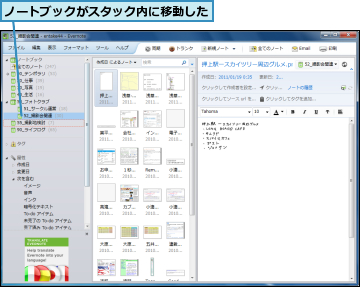
スタックを削除する
1.削除したスタックを選択する
![1 削除したいスタックを右クリック,2[削除]をクリック](/contents/054/img/img20110412101338060686.jpg)
2.確認メッセージを承認する
![[Delete Stack]をクリック,[削除確認]が表示された](/contents/054/img/img20110408182227015182.jpg)
3.スタックが削除された
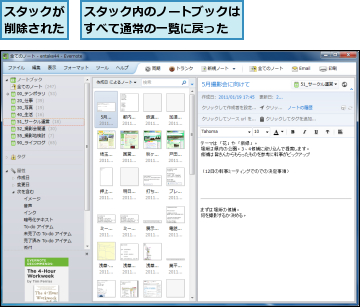
[ヒント]スタックってなに?
スタックは、同じ傾向のノートブックをまとめる機能です。Windows版ソフトのバージョン4.1、Mac版ソフトのバージョン2.0から搭載されました。例えば歴史に興味がある人は「西洋史」「日本史」といったノートブックを「歴史」スタックでまとめておくと、歴史全般について検索したいときは「歴史」スタックを、日本史については「日本史」ノートブックを検索する、というように、検索するノートブックの対象を2段階で絞り込めるようになります。
[ヒント]スタックに対応していない環境ではどう見える?
2011年2月現在、iPhoneアプリケーションなどはスタックに対応していません。非対応の環境ではスタックは見えず、スタックの検索などはできませんが、スタック内のノートブックやノートを利用することは可能です。
[ヒント]ノートブックをドラッグしても移動できる
ノートブックの一覧でノートブックをスタック上にドラッグすると、スタック内に移動できます。また[ノートブック]上にドラッグすればスタックからはずせます。そして別のノートブック上にドラッグすると、新しいスタックが作られてドラッグしたノートとドラッグ先のノートがスタック内に入った状態になります。
[ヒント]ノートブックを並べ替えるテクニック
ノートブックは名前順に並んで表示されます。自分の好きな並び方に変更したい場合は、ノートブック名の前に通し番号を入れ「01_仕事用」「02_プライベート用」のようにすると、番号の小さい順に並べられます。Mac版ソフトでは[ノートブック]を右クリックして[ノート数順に並び替え]をクリックすると、ノートブックにあるノートの数順で並べ替えられます。ノートの数が多いほど利用頻度も高い場合が多いので、使い勝手のよい並べ替え方です。
[ヒント]似ているようで違う「スタック」と「サブフォルダー」
Evernoteのノートブックはパソコンのファイルを管理するときのフォルダーと似た感覚で利用できるので、スタックは、サブフォルダー(フォルダー内に作成する下層フォルダー)のようなものだと考える人も多いかもしれません。しかし実際には、スタックによるノートブックの管理と、サブフォルダーの機能は異なります。サブフォルダーは何層にも階層化できますが、スタックは1階層のみです。また、Evernoteのノートはスタック内のいずれかのノートブックに属しますが、スタックに直接属するノート(上位フォルダーに直接ファイルを置いたようなもの)は作成できません。スタックによるノートブックの管理は、学校で使うノートを何冊かまとめて、ひもで束ねるようなものです。スタックはひも、ノートブックはノートに相当します。スタックの利点は、スタックを検索対象とすることで、複数のノートブックをまたいだ検索ができるという一点に尽きます。同時に検索したい(似たテーマの)ノートブックをスタックにまとめておくことで、ノートブック別に検索することも、複数のノートブックをまとめて検索することもでき、検索範囲を段階的に選択しやすくなるのです。





